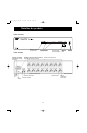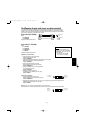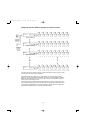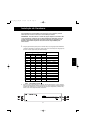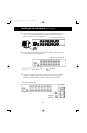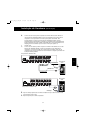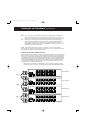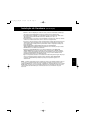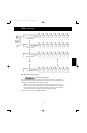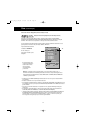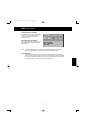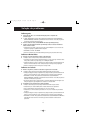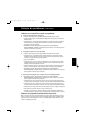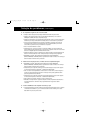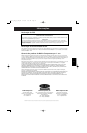Problemas com o mouse PS/2 no console ou computadores:
Q: O mouse não é detectado durante o carregamento.
R: • Verifique os cabos e assegure-se de que estejam devidamente inseridos nas portas corretas.
• Verifique a documentação do computador/placa-mãe assegurando-se de que a porta do mouse PS/2 (ou
IRQ) esteja ativada.
• Certifique-se de que o mouse esteja conectado diretamente ao computador. É necessário reinicializar ao
fazer esta tentativa. Se o computador ainda não detectar o mouse, então a porta de mouse PS/2 do
computador está com algum problema.
• REINICIALIZE o OmniView
™
PRO, pressionando simultaneamente os botões BANK/SCAN
(BANCO/VARREDURA) e CHANNEL no painel dianteiro. Acesse novamente o menu OSD que já deve ter
detectado novamente todas as portas ativas.
Q: O computador carrega bem mas o mouse não trabalha.
R: • Verifique os cabos e assegure-se de que estejam devidamente inseridos nas portas corretas.
• Certifique-se de que o mouse trabalhe quando conectado diretamente ao computador. É necessário
reinicializar ao fazer esta tentativa. Se o ponteiro do mouse ainda não se movimentar, então a porta do
mouse PS/2 ou o próprio mouse está com algum problema.
• Tente um mouse diferente.
• Certifique-se de que o mouse é um mouse PS/2 verdadeiro. Um mouse combinado irá funcionar desde
que esteja configurado para o modo PS/2 com o adaptador correto. Um mouse somente serial com um
adaptador para mouse combinado NÃO funcionará.
• Verifique para assegurar-se de que o adaptador de força esteja conectado e operando devidamente. Ele
deve ter um mínimo de 1000 mA, 12 VCC. Certifique-se de que o interruptor de força esteja ligado.
• REINICIALIZE o OmniView
™
PRO, pressionando simultaneamente os botões BANK/SCAN
(BANCO/VARREDURA) e CHANNEL (CANAL) no painel dianteiro. Acesse novamente o menu OSD que já
deve ter detectado novamente todas as portas ativas.
Q: Quando mudo de uma porta para outra, o movimento do mouse é completamente irregular.
R: • REINICIALIZE o OmniView
™
PRO pressionando simultaneamente os botões BANK/SCAN
(BANCO/VARREDURA) e CHANNEL (CANAL) no painel dianteiro. Acesse novamente o menu OSD que
deve ter detectado novamente todas as portas ativas.
• Certifique-se de que você não possui mais de um driver de mouse e de que ele seja ou Padrão PS/2 ou
mouse PS/2 compatível com Microsoft
®
. Tente obter a versão mais recente de seu fabricante de hardware.
• Certifique-se de que você não possui mais de um driver de mouse e de que ele seja ou Padrão PS/2 ou
mouse PS/2 compatível com Microsoft
®
. Tente obter a versão mais recente de seu fabricante de hardware.
• Certifique-se de que não haja nenhum driver de mouse carregado nos arquivos config.sys ou autoexec.bat.
• Evite movimentar ou pressionar os botões do mouse ao mudar de portas.
• Reinicialize o mouse para retomar o movimento adequado do mesmo, simplesmente desconectando o
mouse da parte anterior do OmniView
™
PRO por aproximadamente 2-3 segundos e voltando a conectá-lo.
Problemas com computadores utilizando saída de mouse serial:
Note: O OmniView
™
PRO possui a Tecnologia Integrada de Conversão de Mouse. Essa tecnologia converte os
sinais do mouse PS/2 no console em sinais de mouse serial. A aplicação applet do Sistema de Painel de Controle
Windows
®
9x pode não exibir que detectou um mouse, mas a aplicação applet do Modem indicará um mouse
serial em uma determinada porta serial.
Solução de problemas (continuação)
77
Po
F1D116_OSD_po_man.qxd 4/20/00 4:09 PM Page 77